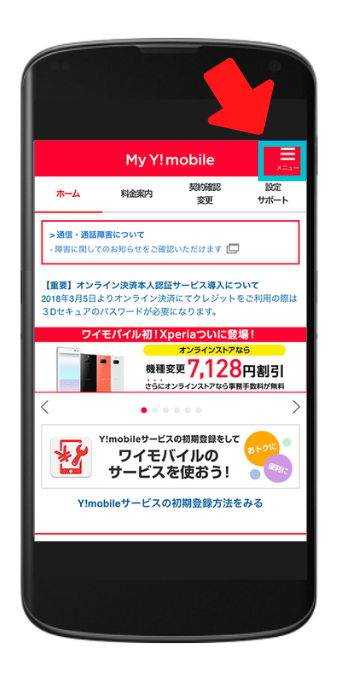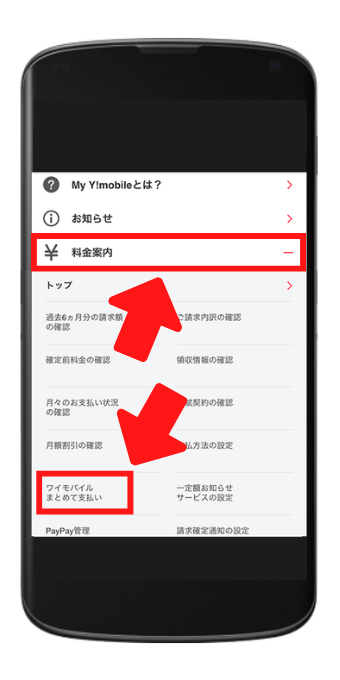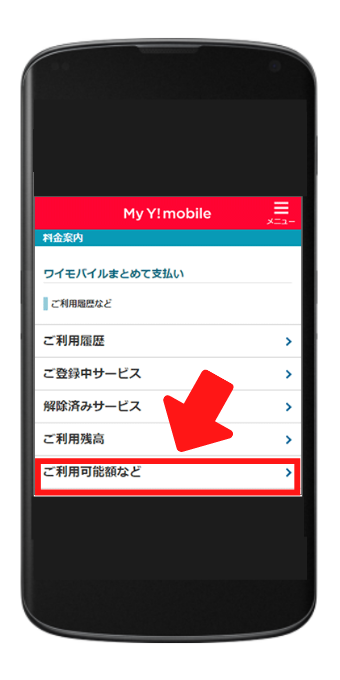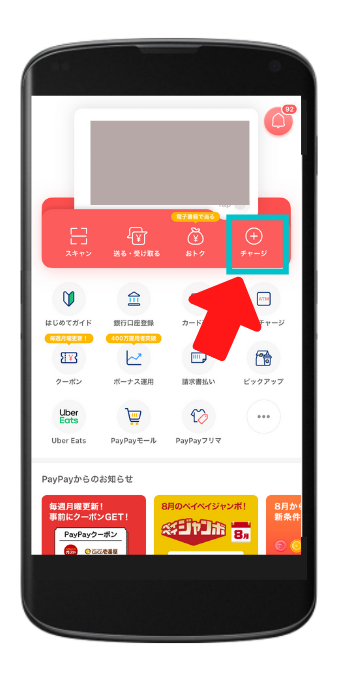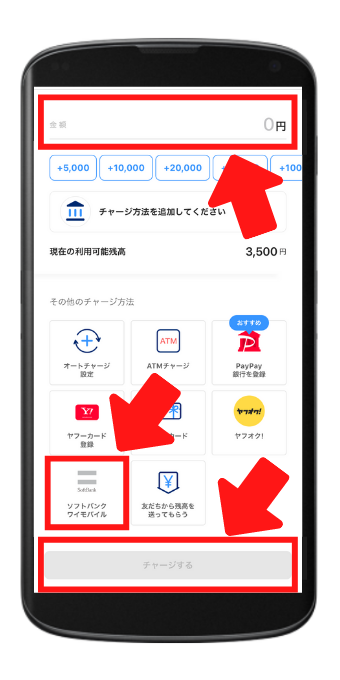ワイモバイルはオンラインストアがお得!
今なら機種代金から最大21,600円値引き実施中!ワイモバイルオンラインストアはこちら
ワイモバイルのまとめて支払いは簡単に言えばキャリア決済のことです。
スマホでのアプリ課金やヤフーショッピングでの買い物などで使った料金をワイモバイルの料金とまとめて支払うことができます。
わざわざクレジットカードで決済する必要がないので支払い手続きが簡単になるのがメリットの一つです。
- ワイモバイルのまとめて支払いってなに?
- まとめて支払いが使えるサービスは?
- まとめて支払いの設定方法や使い方は?
- まとめて支払い上限設定や請求の確認方法は?
- まとめて支払いの解約方法は?
ただまとめて支払いは利用金額の上限を設定しておかないと、つい使いすぎてしまって高額な請求がくるというケースも多々あります。
そのため必ずまとめて支払いの設定方法や使い方については確認しておきましょう。
ワイモバイルのまとめて支払いとはキャリア決済のこと
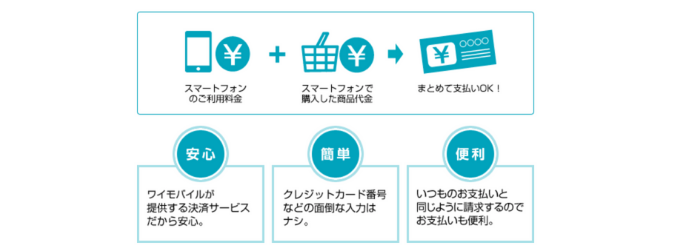
決済手続き不要の簡単支払い!
ワイモバイルのまとめて支払いとはキャリア決済サービスのことでネットでの買い物やアプリ課金の請求をワイモバイルの料金とまとめて請求してくれます。
具体的にはまとめて支払いのメリットは下記になります。
- 支払い手続きが不要でスムーズに買い物できる
- スマホにクレカ登録が不要になるので紛失しても安心
- 支払いがワイモバイルから一括請求になり支払い管理が楽
ワイモバイルが支払いを代行してくれるので、本人確認や決済手続きが不要になります。
なのでネットの買い物やアプリ課金などを多用する人はまとめて支払いにしておくだけで決済手続きの手間を大幅に減らすことができるということになりますね。
ワイモバイルのまとめて支払いが使える店は?
ワイモバイルのまとめて支払いは下記のようなお店で利用することができます。
基本的にはヤフー関連サービスやamazonやメリカリなど主要なWEBサイトで使うことが可能です。
- amazon
- amazonプライムの会員費用
- Yahooショッピング
- PayPayモール
- LOHACO
- ZOZOTOWN
- メルカリなど・・・
またまとめて支払いで使える店は順次拡大しているので、現在使えない店も近い将来使えるようになるかもしれませんね。
アプリの課金もまとめて支払いできる
なおまとめて支払いはネットショップだけでなくiTunesストアやAppストア、Google Playストアなどのアプリストアでも利用可能です。
例えば・・・
- アプリでのアイテム課金
- アプリの月額継続課金
- 有料アプリの購入など
- 音楽の購入
- 電子書籍の購入
といったスマホアプリでの利用ですね。
まとめて支払いをするケースで言えばアプリ内課金や音楽、電子書籍の購入などで利用する人の方も多いかもしれません。
PayPayへのチャージもまとめて支払いできる
PayPayにまとめて支払いでチャージすることでチャージした金額がワイモバイルの料金と合算して請求されるということですね。
PayPayではチャージに使えるクレジットカードの種類が少なくチャージがしにくいというデメリットもあります。
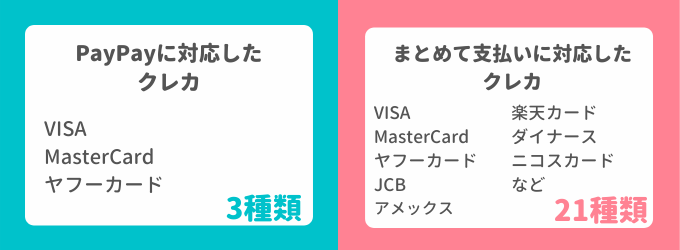
なのでまとめて支払いを使うとワイモバイルで使っているクレジットカードで支払うことになるので非常に便利です。
支払い上限(限度額)を2,000円~10万円で制限できる
ワイモバイルのまとめて支払いには1ヶ月間の利用上限額が制限されています。
これはワイモバイルスマホ使用者の年齢に応じて上限が変わっていて、下記の上限額の範囲内であれば何度でもまとめて支払いができます。
| 利用上限額 | |
| 満12歳未満 | 最大2,000円まで |
| 満20歳未満 | 最大20,000円まで |
| 満20歳以上 | 最大100,000円まで |
ワイモバイル契約時に使用者情報の登録をした人は登録した年齢が利用上限額になります。
ただワイモバイル契約時に使用者情報の登録をしていない場合は年齢問わず一律で最大20,000円までになります。
この利用上限額は増やすことはできないので注意しましょう。
ワイモバイルのまとめて支払いの設定方法
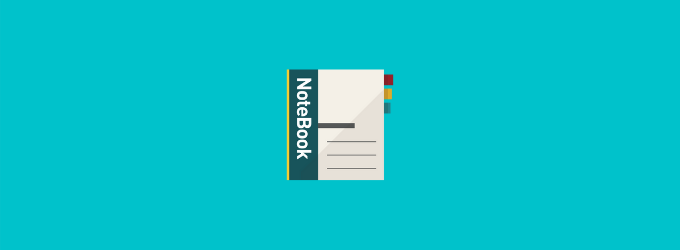
申し込みも設定も不要!
ワイモバイルのまとめて支払いはスマホ側で設定する必要はありません。
またまとめて支払いの利用申し込みも不要ですし利用手数料も無料です。
ただまとめて支払いを使う前に利用上限額の設定やPayPayのチャージ方法などは設定が必要なのであらかじめ設定しておきましょう。
まとめて払いの利用上限を設定する方法
まとめて払いは決済手続きが簡単なので、ついつい使いすぎてしまい高額請求になってしまうというケースもあります。
使用者の年齢制限に応じて利用額の上限が決められているとは言え、上限まで使いたくないという人も多いですよね。
なので例えば使用者が21歳で上限金額が100,000円だけど月30,000円までに制限したいということもMy Y!mobileから設定すれば可能です。
- STEP.1My Y!mobileにアクセス
まずはMy Y!mobileにアクセスしてログインしておきましょう。
- STEP.2まとめて支払いを選択
ログインしたら右上の「メニュー」をタップします。

メニュー一覧から「料金案内→まとめて支払い」の順にタップしましょう。

- STEP.3利用可能額を設定する
「ご利用可能額など」をタップして設定金額を入力しておきましょう。
元々の上限金額の範囲内であればいくらでも設定が可能です。

- 満12歳未満:1円〜2,000円まで
- 満20歳未満:1円〜20,000円まで
- 満20歳以上:1円〜100,000円まで
- STEP.4完了
上限金額を入力したら登録をすれば完了です。
設定した金額を超える利用はできなくなります。
設定した利用上限金額は何度でも変更できる
なお設定した利用額の上限を増やしたいとか減らしたいという場合も同様の手順で変更が可能です。
例えば・・・
- 利用上限金額を30,000円にしたけど10,000円に減らしたい
- 利用上限金額を30,000円にしたけど50,000円に増やしたい
ということも可能です。
回数制限はないので何度でも上限金額の変更ができます。
ただあくまで利用限度額の範囲内で設定することになります。
まとめて支払いでPayPayにチャージする方法
PayPayにまとめて支払いでチャージするには事前にPayPayアプリとワイモバイルの連携が必要です。
PayPayとワイモバイルの連携手順は下記記事をチェックしてみましょう。
連携設定をした上で下記の手順でチャージができるようになります。
- STEP.1PayPayアプリを起動
まずはスマホからPayPayアプリを起動します。
- STEP.2チャージをタップ
起動したら「チャージ」をタップしましょう。

- STEP.3チャージ金額を入力
画面が切り替わったらチャージ金額を入力し、「ソフトバンク・ワイモバイル」をチャージ方法に選択しましょう。

- STEP.4完了
最下部の「チャージする」をタップすればまとめて支払いでチャージすることが可能です。
ワイモバイルのまとめて支払いの使い方
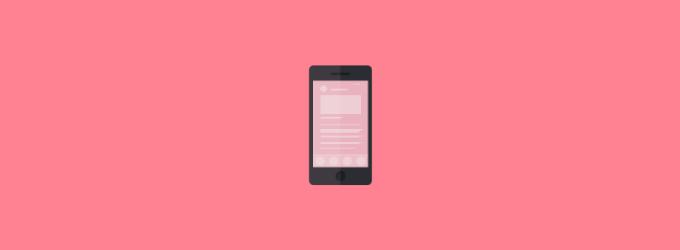
WiFiを切ってスマホで購入するだけ!
ワイモバイルのまとめて支払いは利用設定などは必要ありません。
まとめて支払いを使うには・・・
ただそもそもワイモバイルのまとめて支払いができないサービスやWiFiを切って購入していないとまとめて支払いが選べないので注意しましょう。
まとめて払いの明細や内訳を確認する方法
まとめて支払いの明細や内訳は都度My Y!mobileから下記の手順で確認ができます。
例えば身に覚えがない請求がきた時などは明細を確認しておくといいでしょう。
- My Y!mobileにログインする
- 右上の「メニュー」をタップする
- メニューから「料金案内→ワイモバイルまとめて支払い」の順にタップする
- 「ご利用履歴」をタップする
- 明細を確認する
これでその月のまとめて支払いの明細を確認できます。
こんな感じですね。
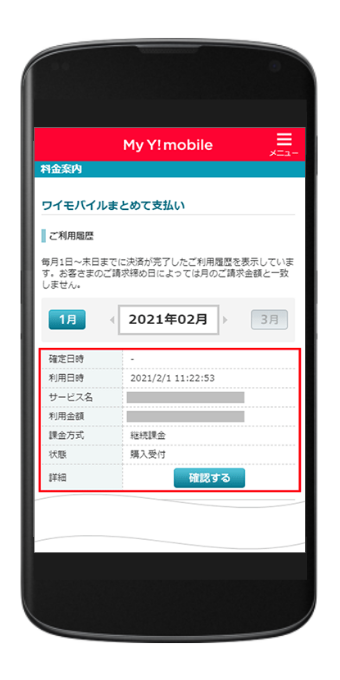
また過去の支払い履歴も確認できるので請求金額と照らし合わせてチェックしておくといいですね。
覚えがない支払いがあったらカスタマーサポートに問い合わせ
なおまとめて支払いの明細を確認した上で身に覚えのない支払いがある場合はカスタマーサポートに電話で問い合わせしてみると良いでしょう。
支払い内容の調査をしてくれたり対応方法を教えてくれます。
■ワイモバイルカスタマーサポート
- ワイモバイルの電話からかける場合:151
- 他社の携帯電話・固定電話からかける場合:0570-039-151
- 海外からかける場合:+81-44-382-0800
- 受付時間:9時〜20時
- 通話料:有料(22円/30秒)
なお月末などは問い合わせが集中して繋がらないこともあります。
時間帯を平日の昼間にずらすなどある程度工夫が必要かもしれません。
またワイモバイルではチャットサポートでも受け付けているのでもし繋がらない場合はチャットサポートを使ってみるのも一つの手です。
まとめて支払いの締め日と請求日は?
まとめて支払いはワイモバイルの料金に合算されて請求がきます。
なのでまとめて支払いの締め日も請求日もワイモバイルと同じです。
具体的には・・・
- クレジットカード払い:毎月末日締め、翌々月払い
- 口座振替:毎月末日締め、翌月26日払い
ということになります。
クレジットカード払いだと利用しているクレジットカードによって引き落とし日が異なるので注意しましょう。
詳しくは下記記事もチェックしておくといいですね!
まとめて払いの支払いは滞納や遅延で停止される
まとめて支払いではワイモバイルの料金と合算されて請求がきます。
ただ支払いに滞納があったり遅延してしまうと翌月から8日間まとめて支払いの利用が停止されてしまうので注意しましょう。
仮に遅れて支払いを完了させた場合でも8日間は停止されます。
まとめて支払いができないときの対処方法
まとめて支払いは利用上限を超えている場合は支払いができないこともあります。
もしまとめて支払いができない・・・
という人は利用上限を超えていないか下記の手順で残高を確認しておくといいでしょう。
- My Y!mobileにログインする
- 右上の「メニュー」をタップする
- メニューから「料金案内→ワイモバイルまとめて支払い」の順にタップする
- ご利用残高をタップする
残高として表示された金額がまとめて支払いができる残りの金額になります。
ご利用残高が0円と表示されている場合はまとめて支払いの利用上限金額まで使い切ったということになります。
上限まで使ってしまうとまとめて支払いは翌月までできなくなります。
ワイモバイルのまとめて支払いを解約する方法
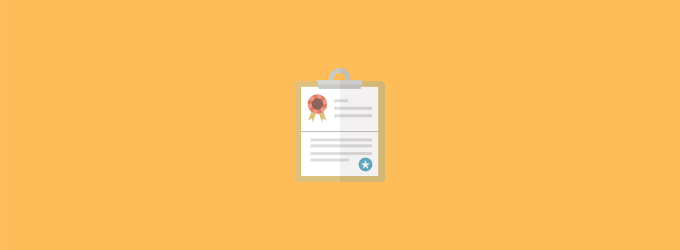
解約ではなく停止はできる!
まとめて支払いはワイモバイルを解約しない限り使うことができます。
ただ使い過ぎてしまうからまとめて支払いをやめたいという人は
- 一部のサービスだけまとめて支払いを利用不可に変更する
- まとめて支払い自体をまとめて支払いを利用不可に変更する
ということも可能です。
まとめて支払いで継続課金を解約したい場合
特定のアプリやサービスへの継続課金を止める場合はMy Y!mobileから解約設定をすることができます。
- My Y!mobileにログインする
- 右上の「メニュー」を選択する
- メニューから「料金案内」を選択する
- 「ワイモバイルまとめて支払い」を選択する
- 「ご登録中のサービス」を選択する
- 解約したいサービスを選択し解除する
こちらですね。
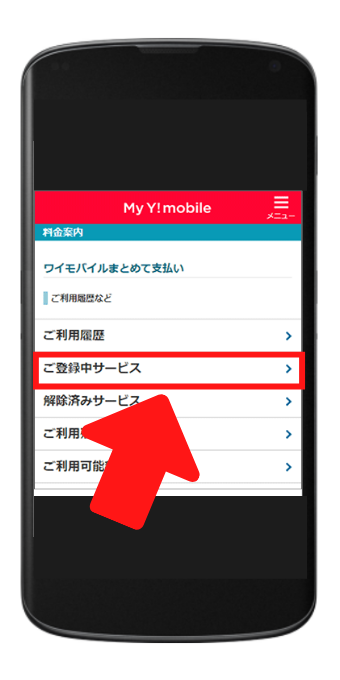
現在継続中の課金サービス一覧が表示されるので、解除したいサービスを選んで解約しておきましょう。
解約した翌月からまとめて支払いでの課金が停止されます。
なお解約後も「解約済みサービス」から再度まとめて支払いに登録することで課金を再開することもできます。
まとめて支払いをやめたい場合
厳密にはまとめて支払いを使えないようにしておく設定です。
具体的には毎月の利用上限金額を1円に設定しておけば全てのサービスでまとめて支払いを使えなくすることが可能です。

本記事でもご紹介しているようにMy Y!mobileからご希望のご利用可能額を1円と入力して設定しておきましょう。
これでまとめて支払いが使えなくなります。
もし解約後に利用再開したいならご利用可能額の上限を増やしておくだけで利用再開することができます。
ワイモバイルのまとめて支払いまとめ
ワイモバイルのまとめて支払いはクレジットカードの決済手続きが一切不要なので簡単に支払うには非常に便利なキャリア決済です。
ただ支払い手続きが簡単すぎて使いすぎることもあるので、必ず利用上限金額の設定や明細の確認はしておくと良いですね。